Bir 'Hayvan Geçişi' Adasını Yeni Bir Nintendo Anahtarına Nasıl Aktarılır
Yayınlanan: 2022-01-29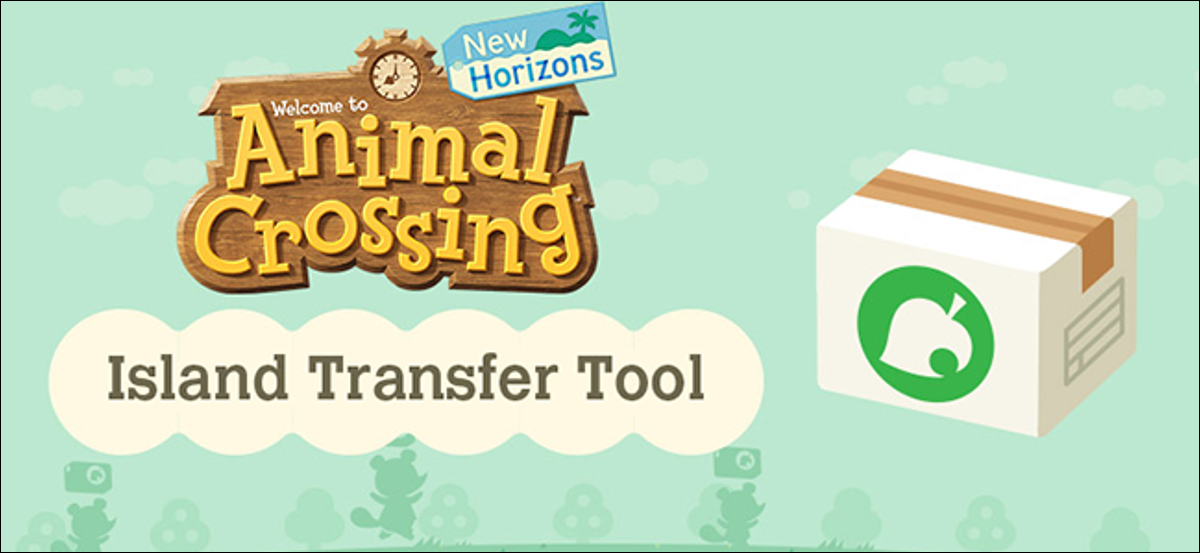
Animal Crossing: New Horizons oyuncuları, Nintendo eShop'ta bulunan Island Transfer Tool'u kullanarak ada verilerini başka bir Nintendo Switch konsoluna aktarabilir. Bütün bir adanın veya bireysel bir oyuncunun nasıl transfer edileceği aşağıda açıklanmıştır.
Nintendo'nun Ada Transfer Aracı
Yeni Ada Transfer Aracı ile oyuncuların verilerini başka bir Nintendo Switch konsoluna aktarmak için iki seçeneği var. Tüm adanızı yeni bir Nintendo Switch sistemine aktarabilir veya bireysel bir oyuncu verisini kendi adasına aktarabilirsiniz.
Veri aktarımlarını kaydetmek için Nintendo Switch Online üyeliği gerekli değildir, ancak Nintendo eShop'tan ayrı bir ücretsiz araç indirmeniz gerekecektir.
Bu işlemi başlatmadan önce Animal Crossing: New Horizons oyununuzun en son yazılım sürümüne (en az 1.6.0 veya üzeri) güncellendiğinden emin olun.
İLGİLİ: Nintendo Switch Oyunları Nasıl Güncellenir
Animal Crossing: New Horizons Island Transfer Tool'u Nintendo Switch sisteminize indirmek için ana menüye erişin, “Nintendo eShop” simgesine gidin ve uygulamayı açmak için sağ Joy-Con'unuzdaki “A”ya basın.
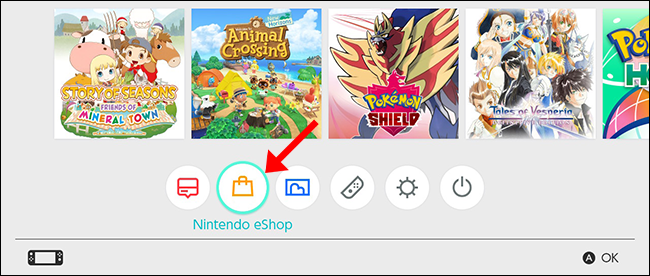
Ardından, “ Animal Crossing: New Horizons Island Transfer Tool” u arayın ve uygulamayı Nintendo Switch konsolunuza indirin.
İndirme işlemi tamamlandıktan sonra, herhangi bir arızayı önlemek için hem eski hem de yeni Nintendo Switch'i güç adaptörlerine bağladığınızdan emin olmalısınız.
Tüm Hayvan Geçiş Adanızı Transfer Edin
Tüm adayı ve tüm sakinlerini yeni bir Nintendo Switch sistemine aktarmak istiyorsanız bu özelliği kullanın. Ada, tüm ilerlemeler ve özelleştirmeler, hayvan komşularınız, adada yerleşik temsilci ve adada oluşturulan diğer sakinler tamamen yeni Nintendo Switch sistemine taşınacak.
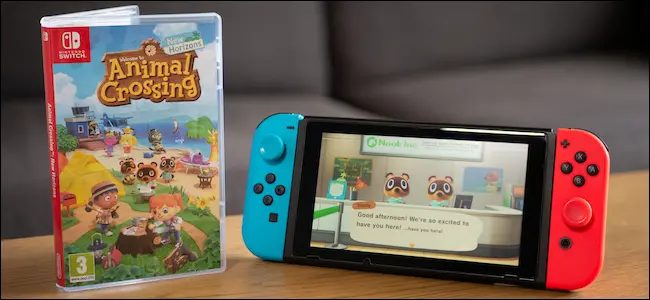
Kaynak Nintendo Switch'e erişiminizi kaybettiyseniz, ada yedeklemesini etkinleştirdiyseniz yedek sistemdeki yedekleme verilerinizi yine de geri yükleyebilirsiniz.
İLGİLİ: 'Hayvan Geçişi: Yeni Ufuklar' Adanızı Nasıl Yedekler ve Geri Yüklersiniz
Adayı ve tüm verilerini aktarmak için hem kaynak Nintendo Switch konsoluna hem de yeni Switch'e erişim gerekir. Her iki sistemde de yerel kablosuz iletişim etkinleştirilmelidir, ancak bir Nintendo Online aboneliği gerekli değildir. Animal Crossing: New Horizons'un her iki sistemde de bir kopyası gereklidir. Aynı hesabı kullanarak yeni konsolda zaten oturum açtıysanız, her iki sistemde de Animal Crossing: New Horizons kopyanıza otomatik olarak erişebilirsiniz.
Aktarımı yaptıktan sonra adanızı orijinal Switch'e geri taşıyamazsınız ve ada artık kaynak konsolda kullanılamayacaktır.
Başlamak için her iki sistemde de Nintendo eShop'tan ücretsiz Island Transfer Tool'u indirin ve Animal Crossing: New Horizons'un en son yazılım sürümüne güncellendiğinden emin olun.
Ardından, kullanıcı hesabınızı (ve varsa ek hesaplarınızı) yeni Nintendo Switch'e aktarın. Bu, çoğu oyun dışında tüm kullanıcı bilgilerini aktaracak ve verileri kaydedecektir.
İLGİLİ: Nintendo Switch'te Veriler Nasıl Yönetilir ve Aktarılır
Her iki Nintendo Switch konsolunu da yan yana yerleştirin (her iki sistemi de güce bağlamak iyi bir fikirdir) ve her sistemde Island Transfer Tool'u açın. Aktarma işlemini başlatmak için ekrandaki talimatları izleyin.

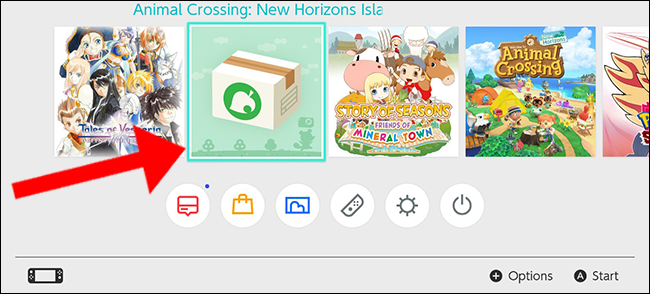
“Aktar”a tıklayabilirsiniz. daha fazla bilgi için düğmesine basın, ancak devam etmek için “Devam” ve “Haydi Başlayalım”ı seçin.
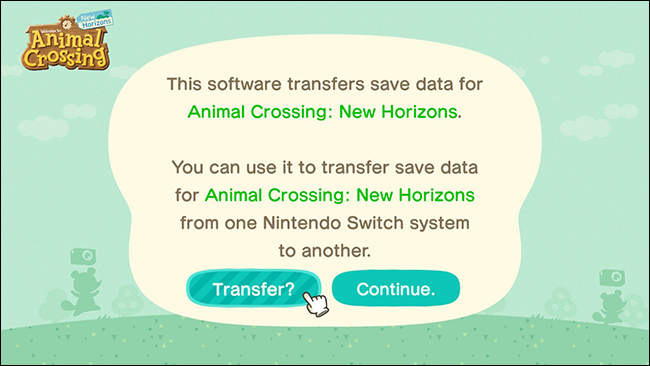
Kaynak sistemde, “Kaynak”ı seçin ve adanızın adını onaylamak için “Evet”i seçin. Animal Crossing: New Horizons en son sürüme güncellenmediyse, ada adınız yerine konsol takma adınız görüntülenecektir.
Hedef sistemde “Hedef”i seçin ve bir sonraki adıma “İlerle” yi seçin. Kaynak konsol algılandığında, "Devam Et"i ve "Veri Aktar"ı seçin.
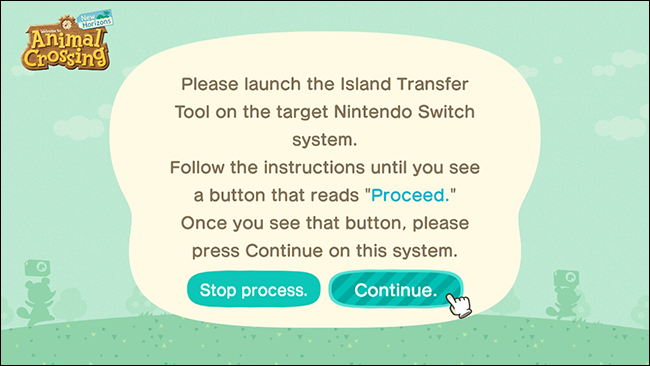
Aktarım biraz zaman alabilir ve tamamlandığında her iki Anahtarda da bir mesaj görünür. Kaydedilen veriler artık kaynak konsolda silinir ve yeni sistemde bulunur.
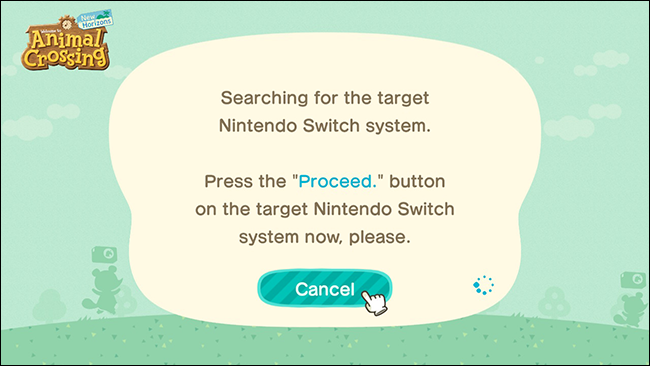
Adanızda oynamaya devam etmek için yeni Switch'inizde Animal Crossing: New Horizons'ı başlatın. Konsolda ada yedeklemelerini yeniden etkinleştirmek istiyorsanız buradaki adımları izleyin.
Animal Crossing Oyuncu Sakininizi Aktarın
Yalnızca bir sakini yeni bir Nintendo Switch'e taşımak istiyorsanız, oyuncu yerleşik aktarma özelliğini kullanın. Belki şu anda evinizde başka biriyle bir adayı paylaşıyorsunuz, ancak yakın zamanda kendi Nintendo Switch'iniz oldu, Animal Crossing: New Horizons'u satın aldınız ve kendi adanızı istiyorsunuz. Sakin, ikamet eden kişinin evi ve ikamet eden kişi tarafından tutulan eşyaların çoğu (depolama dahil) yeni Nintendo Switch sistemindeki bir adaya aktarılacaktır.
Adada mukim temsilci bireysel olarak devredilemez. Tüm ada ile birlikte yalnızca yerleşik temsilciyi Veri Aktarma Aracını Kaydet'i kullanarak aktarabilirsiniz.
İLGİLİ: Nintendo Switch'te Veriler Nasıl Yönetilir ve Aktarılır
Aktarılan oyuncu(lar) yeni hayvanlarla yeni bir adaya taşınacak, böylece adadaki ilerlemeler ve hayvan komşuları orijinal konsolda kalacak.
Adayı ve tüm verilerini aktarmak için hem kaynak Nintendo Switch sistemine hem de yeni konsola erişim gerekiyor. Her iki sistemde de yerel kablosuz iletişim etkinleştirilmelidir, ancak bir Nintendo Online aboneliği gerekli değildir. Animal Crossing: New Horizons'un her iki sistemde de bir kopyası gereklidir.
Nakil yapmak istediğiniz kişi halihazırda bir evde (çadırda değil) yaşıyor olmalıdır ve halihazırda sekiz kişinin yaşadığı bir adaya taşınmanız mümkün değildir.
Ada sakininizi başka bir Nintendo Switch'e aktarmaya hazır olduğunuzda, önce oyuncunun kullanıcı hesabını yeni konsola aktarın. Kaynak sistemde, başka herhangi bir kullanıcıyı (ada temsilcisi gibi) kullanarak Animal Crossing: New Horizons'ı başlatın. Başlık ekranında, “Ayarlar” menüsünü açmak için sol Joy-Con'unuzdaki “-” düğmesine basın.
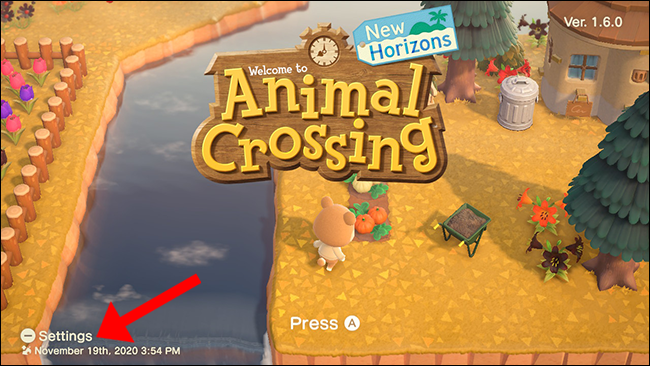
Tom Nook sizi bu ekranda karşılayacak. "Yeni Bir Adaya Taşı"yı seçin ve menüden "Başka Bir Yerleşik Taşı"yı seçin.
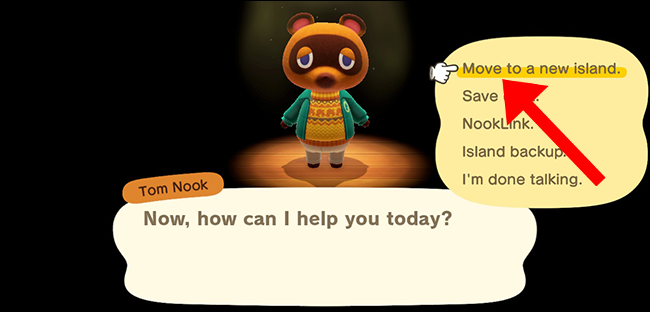
Hedef Nintendo Switch'e taşımak istediğiniz sakini seçin ve seçiminizi “Evet, bu doğru” ile onaylayın. Devam etmek için “Tamam”ı seçin.
Hedef Nintendo Switch'te, aktardığınız kullanıcıyı kullanarak Animal Crossing: New Horizons'ı başlatın ve “Hareket Ediyorum!” öğesini seçin. Timmy ve Tommy'nin menüsünden. “Evet, sahibim!” öğesini seçin. Zaten bir transfer talebi gönderip göndermediğiniz sorulduğunda, transfer talebini aramak ve seçimi onaylamak için “İşlemi Başlat”ı seçin.
"Sabırlı olduğunuz için çok teşekkür ederim. Herşey hazır!" mesajı görüntülendiğinde, oyunu eski konsolda kapatabilirsiniz.
